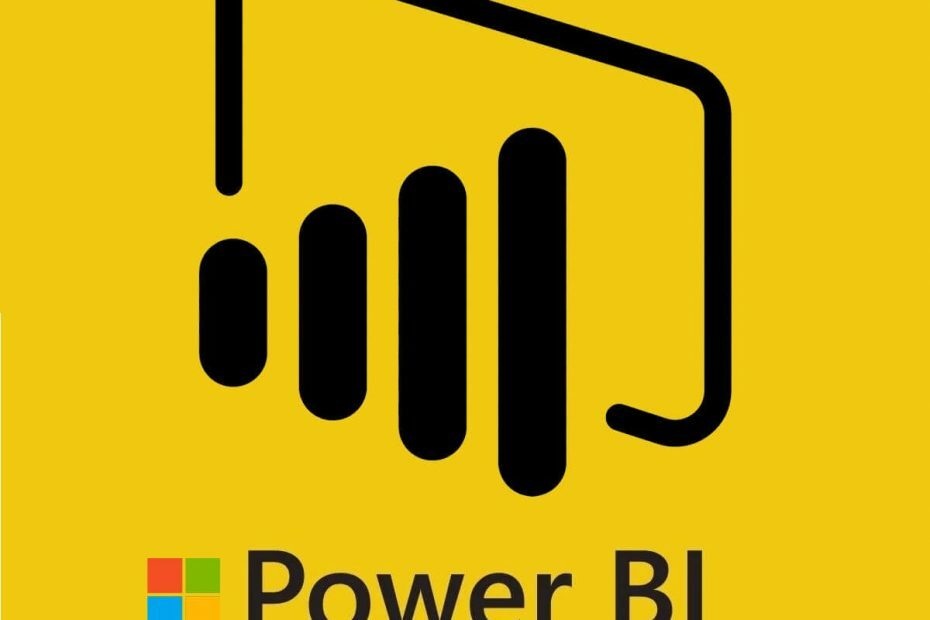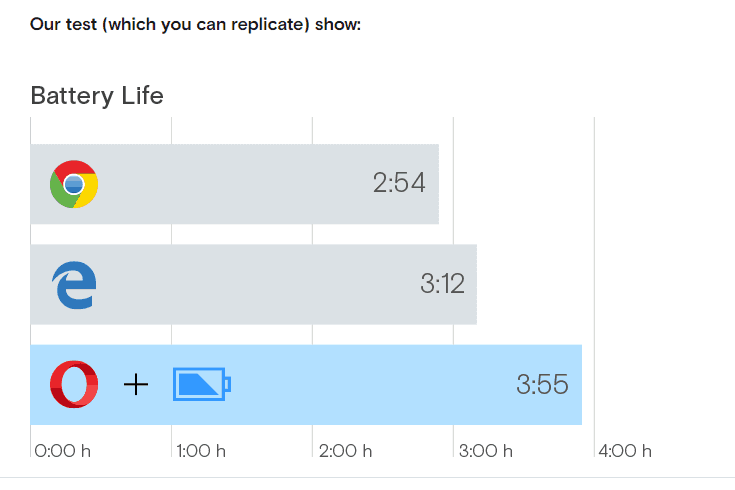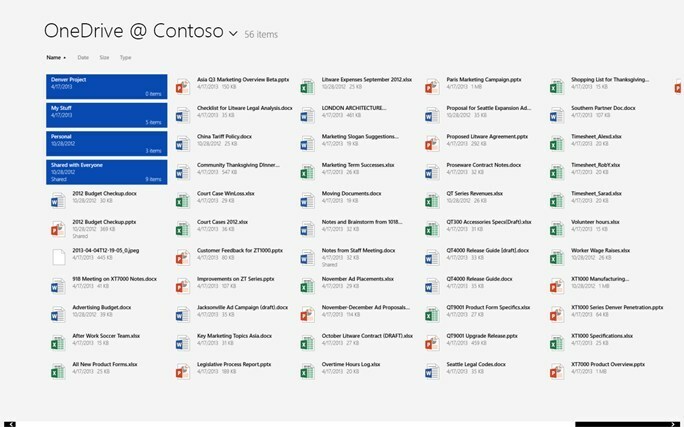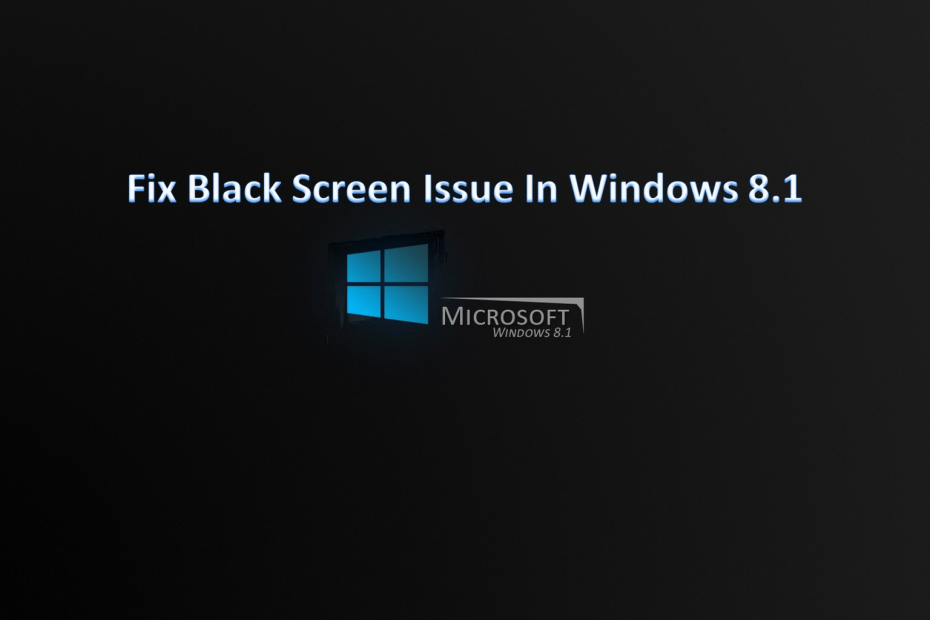
यह सॉफ़्टवेयर सामान्य कंप्यूटर त्रुटियों की मरम्मत करेगा, आपको फ़ाइल हानि, मैलवेयर, हार्डवेयर विफलता से बचाएगा और अधिकतम प्रदर्शन के लिए आपके पीसी को अनुकूलित करेगा। पीसी की समस्याओं को ठीक करें और 3 आसान चरणों में अभी वायरस निकालें:
- रेस्टोरो पीसी रिपेयर टूल डाउनलोड करें जो पेटेंट प्रौद्योगिकी के साथ आता है (पेटेंट उपलब्ध यहां).
- क्लिक स्कैन शुरू करें Windows समस्याएँ ढूँढ़ने के लिए जो PC समस्याएँ उत्पन्न कर सकती हैं।
- क्लिक सभी की मरम्मत आपके कंप्यूटर की सुरक्षा और प्रदर्शन को प्रभावित करने वाली समस्याओं को ठीक करने के लिए
- रेस्टोरो द्वारा डाउनलोड किया गया है 0 इस महीने पाठकों।
क्या आपने कभी अपने विंडोज 10, 8.1 पीसी पर काम करने की कोशिश की है और अचानक डेस्कटॉप की पृष्ठभूमि काली हो गई है? खैर इस मुद्दे पर कुछ समस्या निवारण करने के बाद मैंने पाया है कि विंडोज 10, 8.1 में एक विशिष्ट विशेषता है जो सिस्टम में इस खराबी का कारण बन रही है। सौभाग्य से हमारे लिए हम इसे बहुत जल्दी ठीक कर सकते हैं।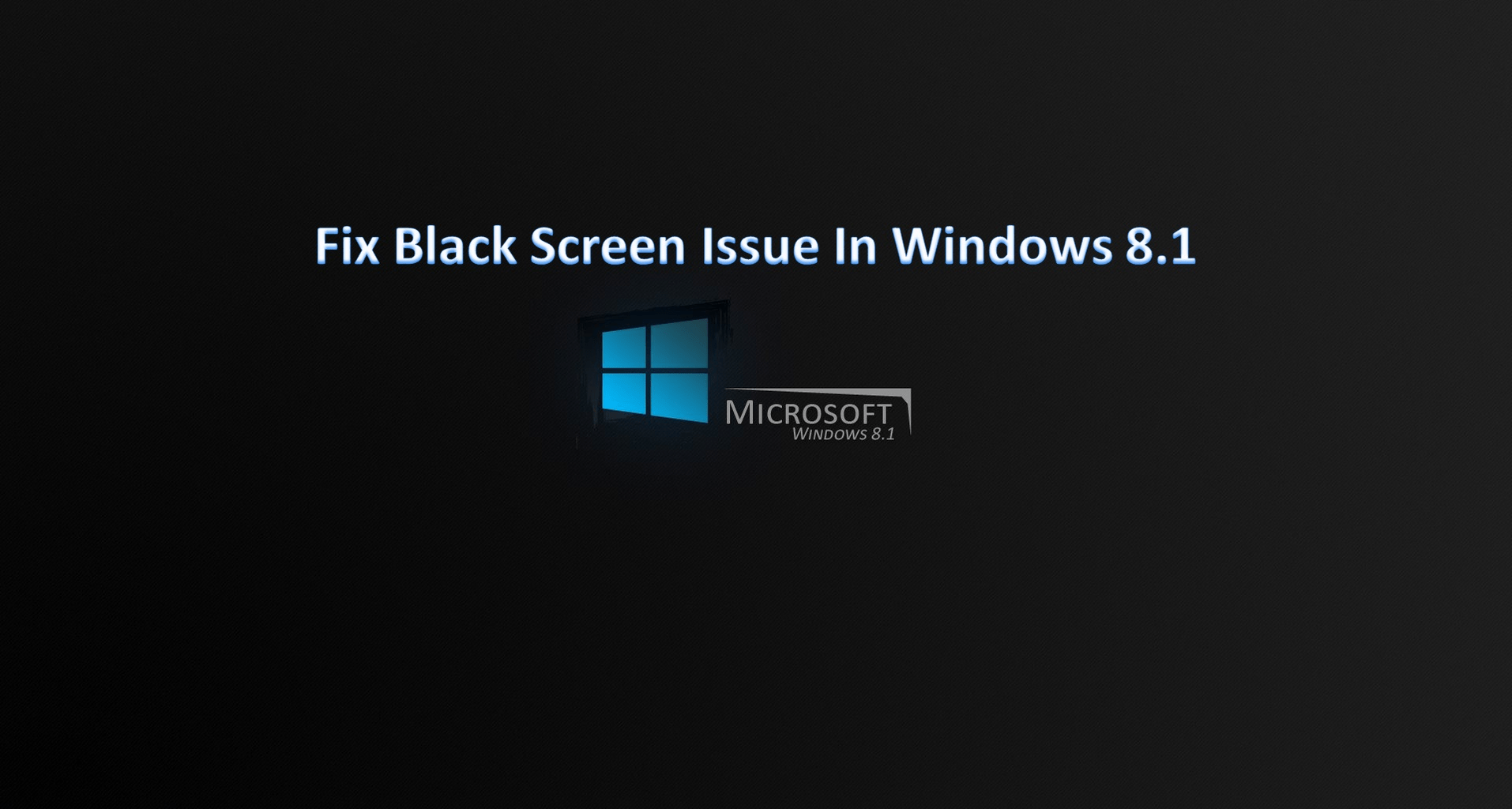
विंडोज 8.1 में समस्या जो आपके पीसी के डेस्कटॉप को काला कर देती है, सीधे "डेस्कटॉप आइकन दिखाएं" सुविधा से संबंधित है, इस सुविधा के साथ थोड़ा सा खेलने के बाद ऐसा लगता है कि मेरा विंडोज 10, 8.1 पर डेस्कटॉप काला हो गया था, लेकिन चिंता न करें, डेस्कटॉप को ठीक करने और पोस्ट किए गए दिशानिर्देशों का पालन करके अपनी सामान्य तस्वीर वापस लाने का एक बहुत ही आसान तरीका है। के नीचे।
यदि आपका डेस्कटॉप विंडोज पीसी पर काला हो जाता है, तो उसे कैसे ठीक किया जाए, इस पर ट्यूटोरियल
सबसे पहले मैं आपको यह बताने जा रहा हूं कि आपको पहली बार में यह समस्या कैसे हुई।
आपको काला डेस्कटॉप कैसे मिला:
आपको यह जांचना होगा कि डेस्कटॉप दिखा रहा है या नहीं, फिर डेस्कटॉप पर खाली जगह पर क्लिक करें (राइट क्लिक करें) और मेनू "व्यू" से चुनें। "व्यू" चुनने के बाद, अपने डेस्कटॉप से अपने आइकन गायब करने के लिए "डेस्कटॉप आइकन दिखाएं" को अनचेक करें।
अब आपको डेस्कटॉप पर फिर से क्लिक (राइट क्लिक) करना होगा और वहां से "निजीकृत" का चयन करना होगा। अब आपको वहां से एक से अधिक वॉलपेपर वाली थीम का चयन करना होगा। इसके बाद फिर से एक सिंगल वॉलपेपर थीम जैसे "विंडोज" को सेलेक्ट करें।
ऐसा करने के बाद आप "निजीकृत" विंडो को बंद कर सकते हैं और डेस्कटॉप काला हो जाएगा।
अगर डेस्कटॉप काला हो जाए तो उसे कैसे ठीक करें:
डेस्कटॉप को ठीक करने के लिए हमें चाहिए:
- डेस्कटॉप पर खाली जगह पर (राइट क्लिक) क्लिक करें।
- "देखें" पर क्लिक (बाएं क्लिक) करें।
- "व्यू" मेनू में "डेस्कटॉप आइकन दिखाएं" चेक करें।
- अब हमें फिर से "व्यू" मेनू पर जाना होगा और "डेस्कटॉप आइकन दिखाएं" को फिर से अनचेक करना होगा।
- यह आपके डेस्कटॉप को ठीक कर देगा और इसे वापस सामान्य कर देगा।
अन्य 'डेस्कटॉप काला हो जाता है' मुद्दे और उनके समाधान
यह एकमात्र समस्या नहीं हो सकती है जो आपके पास हो सकती है और अन्य मामलों में, यह सुधार काम नहीं कर सकता है। अन्य ब्लैक डेस्कटॉप समस्याओं के लिए यहां कुछ फिक्स-गाइड हैं:
- फिक्स डेस्कटॉप वॉलपेपर विंडोज 10, 8.1. में काला हो गया
- 2018 फिक्स: कर्सर के साथ विंडोज 10 ब्लैक स्क्रीन (हाँ, वह कष्टप्रद समस्या!)
- विंडोज 10 ब्लैक स्क्रीन साइन इन के बाद [फिक्स]
- कर्सर के बिना विंडोज 10 ब्लैक स्क्रीन [फिक्स]
ऊपर आप देख सकते हैं कि कैसे हम अपने विंडोज 10, 8.1 डेस्कटॉप को कुछ ही मिनटों में आसानी से ठीक कर सकते हैं यदि यह काला हो जाता है। हालाँकि यह बहुत परेशानी वाली त्रुटि नहीं है और यह आपके पीसी को किसी भी तरह से प्रभावित नहीं करती है काली स्क्रीन यह अभी भी कष्टप्रद है यदि आप डेस्कटॉप को अनुकूलित करना चाहते हैं और अचानक यह बदल जाता है काली। इस मामले पर किसी भी विचार के लिए हमें नीचे लिखें।
 अभी भी समस्याएं आ रही हैं?उन्हें इस टूल से ठीक करें:
अभी भी समस्याएं आ रही हैं?उन्हें इस टूल से ठीक करें:
- इस पीसी मरम्मत उपकरण को डाउनलोड करें TrustPilot.com पर बढ़िया रेटिंग दी गई है (इस पृष्ठ पर डाउनलोड शुरू होता है)।
- क्लिक स्कैन शुरू करें Windows समस्याएँ ढूँढ़ने के लिए जो PC समस्याएँ उत्पन्न कर सकती हैं।
- क्लिक सभी की मरम्मत पेटेंट प्रौद्योगिकियों के साथ मुद्दों को ठीक करने के लिए (हमारे पाठकों के लिए विशेष छूट)।
रेस्टोरो द्वारा डाउनलोड किया गया है 0 इस महीने पाठकों।